Microsoft Teams に画像が表示されない? 直し方

Microsoft Teamsで画像が表示されない問題に悩んでいませんか?この記事では、画像が読み込まれない原因と10の解決策を詳しく解説します。インターネット接続の確認からキャッシュのクリアまで、効果的な方法を紹介します。

ゲストユーザーをMicrosoftTeamsに追加するには:
チームサイドバーの任意のチームの横にある[...]ボタンをクリックします。
「メンバーを追加」をクリックして、ゲストのメールアドレスを入力します。
ゲストに名前を付けて、チームに追加します。
Microsoft Teamsは、特にリモートで作業しているときに、組織のメンバーの接続を維持するための優れた方法です。場合によっては、外部の請負業者、クライアント、サプライヤーなど、組織外の人々と協力する必要があります。Teamsのゲスト機能を使用すると、データへのアクセスを制限する安全な方法でこれらのユーザーを追加できます。
ゲストの追加は簡単です。チームサイドバーで、ゲストを追加する必要のあるチームを見つけます。チーム名の右側にある「…」ボタンをクリックし、「メンバーを追加」を選択します。
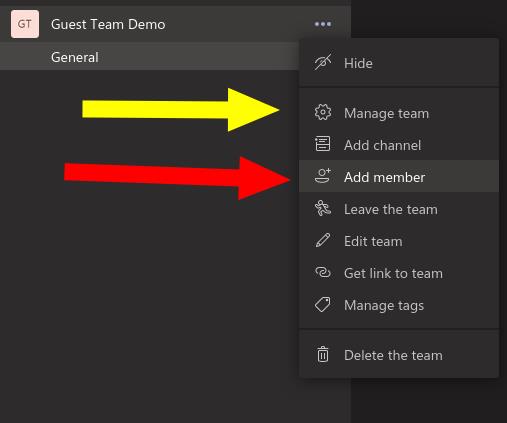
追加したい人のメールアドレスを入力します。メールアドレスを入力すると、ゲストの名前を追加するように求められます。次に、「追加」ボタンをクリックしてプロセスを完了します。(「一致するものが見つかりません」というメッセージが表示された場合、Office 365アカウントのゲストアクセスは無効になっています。最初に管理者に相談する必要があります)。
ゲストには、チームへの参加を招待するメールが届きます。承認すると、他のメンバーと同じように表示されます。
ゲストの権限は、組織のデータを保護するために制限されています。ゲストは、他のユーザーと同じようにチームにメッセージを送信できます。また、ファイルを共有したり、プライベートチャットを作成したりすることもできます。
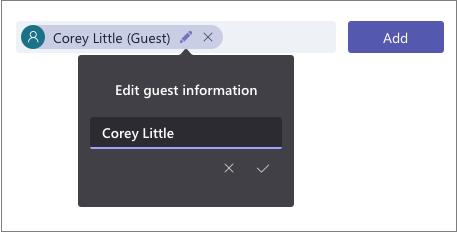
他のほとんどの機能へのアクセスは制限されているため、ゲストは会議のスケジュールを設定したり、チーム設定を変更したり、新しいチームを作成したり、アプリを管理したりすることはできません。許可されているものの完全なリストは、Microsoftのサポートサイトで入手できます。
一部のオプションはカスタマイズ可能で、チームごとに制御できます。チームのオプションメニューから[チームの管理]リンクをクリックし、[設定]タブに移動します。[ゲストのアクセス許可]セクションで、チェックボックスを切り替えて、チャネルの作成や削除などの特定の機能へのゲストアクセスを有効にします。
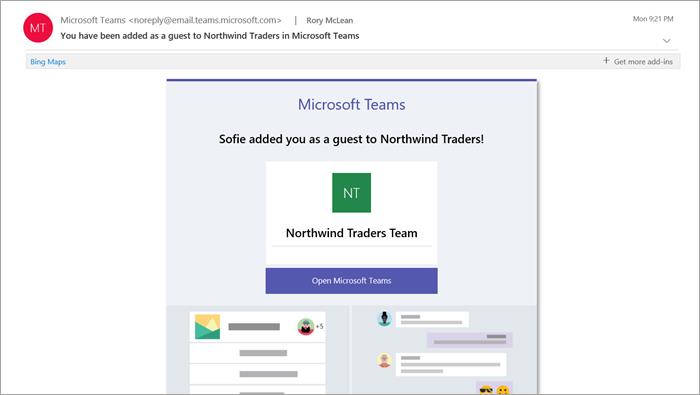
混乱を避けるために、ゲストはチームインターフェイス内で常に明確にラベル付けされています。外部ユーザーには、名前の末尾に「ゲスト」という単語が付けられます。チームのオプションメニューから[チームの管理]をクリックし、表示されているメンバーのリストを確認することで、ゲストの完全なリストを表示し、チームから削除できます。
最後に、特定のTeams会議への1回限りのアクセスが必要なユーザー用にゲストアカウントを作成する必要はありません。永続的なアクセスが必要ない場合は、音声通話とビデオ通話へのゲストアクセスを管理するための専用ガイドに従うことができます。
Microsoft Teamsで画像が表示されない問題に悩んでいませんか?この記事では、画像が読み込まれない原因と10の解決策を詳しく解説します。インターネット接続の確認からキャッシュのクリアまで、効果的な方法を紹介します。
Microsoft Teamsで「申し訳ありません、接続できませんでした」というエラーが表示されると、仕事やコミュニケーションに支障をきたすことがあります。このエラーは、ネットワークの問題、アプリの設定ミス、サーバーの障害など、さまざまな原因で発生します。この記事では、このエラーを迅速かつ効果的に解決するための5つの方法を、初心者でも分かりやすく解説します。SEO最適化を意識し、具体的な手順と実用的な情報を提供します。
同じチームメンバーとの定期会議をMicrosoft Teamsでスケジュールする必要がありますか?Teamsで定期会議を設定する方法を学びましょう。
Microsoft Teamsで「接続できませんでした」というエラーが頻繁に表示されますか? この問題を解決するためのトラブルシューティングのヒントを試してください!
Microsoft Teamsは現在、会議と通話をTVにネイティブでキャストすることをサポートしていませんが、スクリーンミラーリングアプリを使用できます。
現在、Microsoft Teams Live Eventsで匿名質問を無効にすることはできません。登録済みのユーザーでも匿名の質問を送信できます。
Microsoft Teamsがファイルを削除しない場合は、まず待ってからブラウザーのキャッシュとCookieをクリアし、以前のバージョンを復元する方法を解説します。
Microsoft Teamsアカウントは、一度作成すると、簡単に削除することはできません。さまざまな理由により、アカウントの削除方法を明確に理解することが重要です。
Microsoft Teamsは現在、Microsoft Edge、Chrome、Firefox、およびSafariのWebブラウザーをサポートしています。 Microsoft Teamsのブラウザエラーを修正する方法について説明します。
Microsoft TeamsがデスクトップアプリでOfficeファイルを開かない原因とその解決策を詳しく解説します。正しいURLプロトコル設定を確認し、Teamsキャッシュをクリアしましょう。
Microsoft Teamsのオーディオが機能しない問題の解決方法を紹介します。会議の質を向上させるためのステップバイステップのガイドです。
Teamsから直接印刷できるのはネイティブMicrosoftファイルのみです。その他の非ネイティブMSファイルの場合は、最初にファイルをダウンロードする必要があります。
WikiタブがTeamsに表示されない場合は、アプリを更新し、ログアウトして、アプリを再起動し、再度サインインします。OneNoteに切り替えることもできます。
Microsoft Teams コラボレーション アプリは、Ubuntu、Debian、Red Hat などの Linux ディストリビューションで利用できるようになりました。これをインストールする手順は次のとおりです。
OutlookでTeams会議をスケジュールできない場合は、チームに関連付けられている電子メールアカウントがOutlookに追加されていることを確認してください。
Teamsの会議がカレンダーに表示されない場合の解決方法を確認しましょう。
Microsoft Teamsは、Microsoft Office 365との緊密な統合のおかげで、世界中の何百万人もの人々にとって頼りになるビデオ通話ソリューションです。ここでは、ファイルアップロードの問題を解決する方法について説明します。
Microsoft Teamsで会議への参加が許可されない場合は、アプリのキャッシュをクリアしてから、teams.microsoft.comをホワイトリストに登録してください。
Microsoft Teamsエラー「ここからアクセスできません」の解決方法。このエラーは、ログインに失敗したことを示しています。
Microsoft Teamsのメンバーを名前で並べ替える方法について解説します。機能不足を補うための回避策や提案も含んでいます。
Microsoft Teamsで「申し訳ありません、接続できませんでした」というエラーが表示されると、仕事やコミュニケーションに支障をきたすことがあります。このエラーは、ネットワークの問題、アプリの設定ミス、サーバーの障害など、さまざまな原因で発生します。この記事では、このエラーを迅速かつ効果的に解決するための5つの方法を、初心者でも分かりやすく解説します。SEO最適化を意識し、具体的な手順と実用的な情報を提供します。
BeRealアプリの一般的な問題によってソーシャルエクスペリエンスが中断されないように、ここではBeRealアプリが正常に動作しない問題を修正する9つの方法を紹介します。
PowerShell から実行可能ファイルを簡単に実行し、システムをマスター制御する方法についてのステップバイステップガイドをご覧ください。
地球上で最もトレンドのリモート会議プラットフォームの一つであるZoomの注釈機能の使い方を詳しく解説します。ズームでユーザビリティを向上させましょう!
デスクトップまたはモバイルの Outlook 電子メールに絵文字を挿入して、より個人的なメールにし、感情を表現したいと思いませんか?これらの方法を確認してください。
NetflixエラーコードF7701-1003の解決策を見つけ、自宅でのストリーミング体験を向上させる手助けをします。
Microsoft Teamsがファイルを削除しない場合は、まず待ってからブラウザーのキャッシュとCookieをクリアし、以前のバージョンを復元する方法を解説します。
特定のWebサイトがMacに読み込まれていませんか?SafariやGoogle Chromeでのトラブルシューティング方法を詳しく解説します。
未使用のSpotifyプレイリストを消去する方法や、新しいプレイリストの公開手順について詳しく説明しています。
「Outlookはサーバーに接続できません」というエラーでお困りですか?この記事では、Windows10で「Outlookがサーバーに接続できない問題」を解決するための9つの便利なソリューションを提供します。


























